買台電視好難
會打再次開箱期時是這台BENQ J50-700我連續買了三台
第一台 擴散板瑕疵 退貨處理

第二台 面版兩點入塵 到貨裝機後當場拒收 退回

第三台 也就是現在這台,古語云:一波三折,形容的好貼切,堪稱完美,心情很好來寫個開箱文

這也是我這輩子遇上買最多電視的一年



簡易介紹此台機型特色
1.50"VA 10BIT面版
2.直下式背光
3.不閃屏
4.低藍光護眼(這現在基本上大家都有)
5.安卓與win10映射(電腦能映射比手機映射重要多了 雖然我現在電腦不支援但未來用的上)
6.內建Youtube/Netflix(且遙控有直接起動鍵)
==正文開始==
@壁架
四個鎖點後面都有一個半圓形墊高塊
這個一定要裝
不然你的壁架會鎖不平均

這裡很重要
由於墊高塊的原因
一般壁架附的螺絲是長度是不夠的 然後是BENQ也沒有附

基本上是鎖不到的 要不然就是鎖不緊(緊固力不足)
所以我自己去五金行買了不鏽鋼螺絲回來配
螺絲規格為M6*25mm長 記得配平滑司或是彈簧滑司
建議大圓扁十字螺絲 一般圓頭十字圓頭會比較小
我會買內六角頭的是因為我買不銹鋼的 店家這個長度只有內六角頭的

壁架鎖點距離200mm*200mm

@IO介紹
色差端子+HDMI1.4*2+RJ45(網路孔)

光纖數位輸出+USB2.0*1+HDMI2.0(ARC)*1+HDMI2.0*1
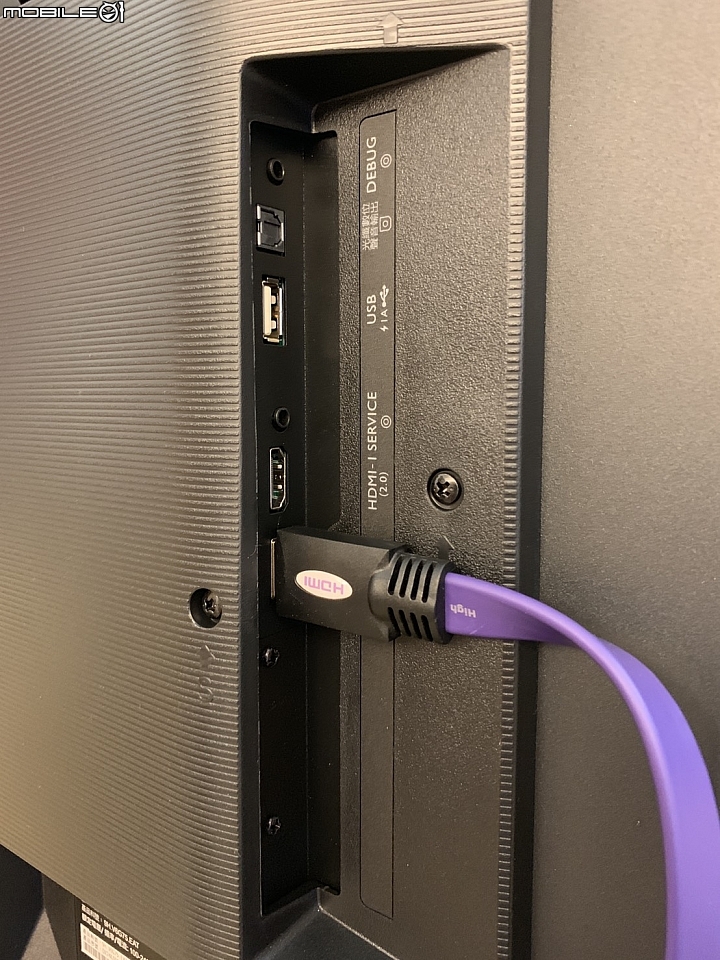
這是我外接電腦的線
為了避免拉扯
我貼上車用不殘膠的3M膠帶固定

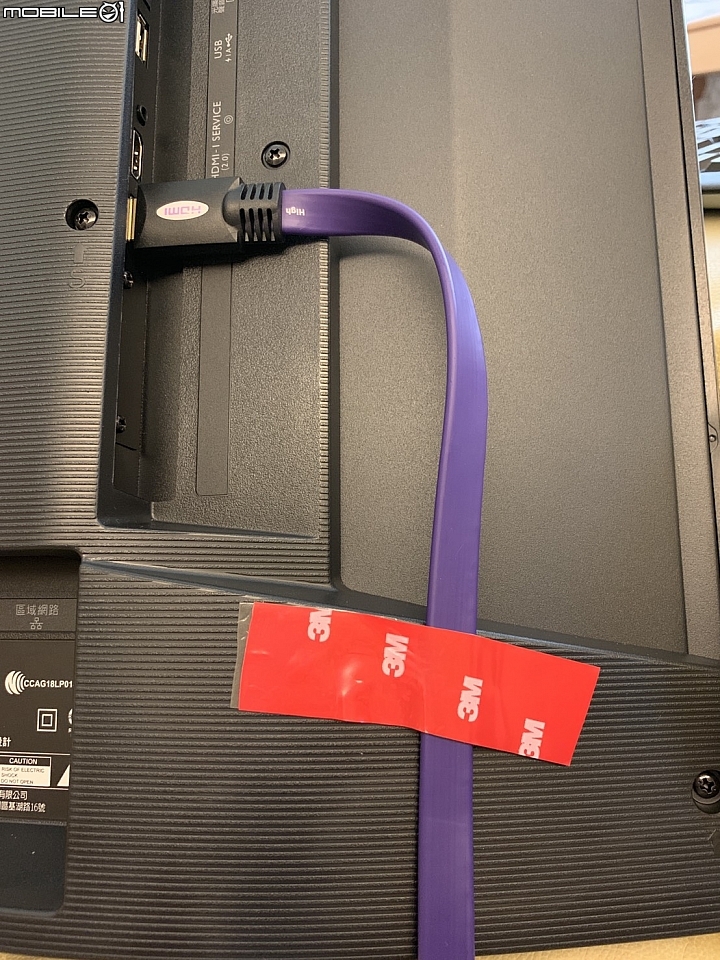
這是在電視底部的五向操控鍵
這個其實很方便
做在電視背面都不知道自己到底再在按那個
向下壓 開/關機
前後撥 音量調整
左右撥 我猜是選台 我沒接數位電視所以無法操控
其它的操控可能都要靠搖控器才有辦法選擇 所以搖控器別弄壞了XDD
還有安裝壁架時由於是下凸的造型別壓壞了

正面有兩顆LED指示燈 紅色待機 藍色開機
遙控器的接收端應該也是做在這裡
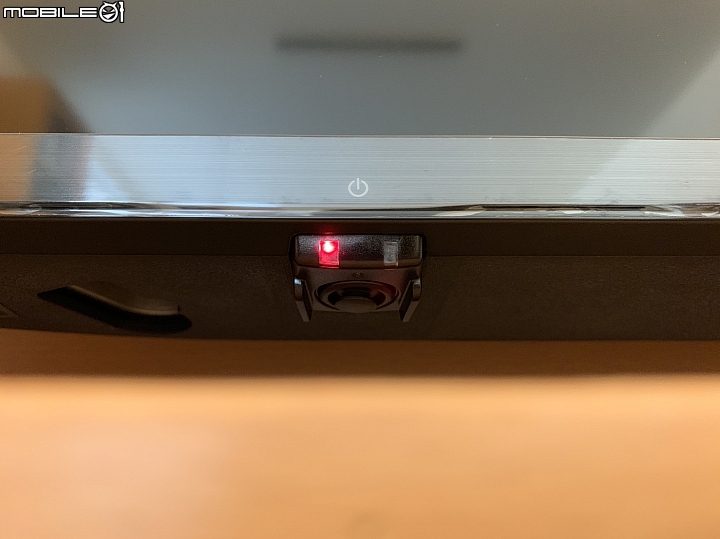
@遙控器
其實這幾天我一直在猶豫要不要買特價的50-JR700(某大型網購促銷15888 到8/4)
為了這個我有特別研究50-JR700與J50-700
J50-700的搖控器有重新設計過 我覺得使用起來很順手
再來後來驚覺雖然壁架鎖點都是200*200但高低位置不一樣
所以果斷重新下單J50-700

@基礎調整
遙控器第二排由左至右三個選項
基本上這裡可以完成大至上的調整
設計的非常方便
 不用再進選單調整
不用再進選單調整有第四台或是MOD就先把頻道切換到 Discovery 或是 國家地理 頻道來調效
在MOD裡面這兩個頻道的流量最大(畫質好的意思)
再來是不像一些肥皂劇還是新聞台畫面那麼單調枯燥乏味
1.畫面比例
我是使用原始比例才能滿屏
不知道為甚麼16:9跟自動選項畫面都會超出螢幕
使用電腦HDMI輸出時亦同
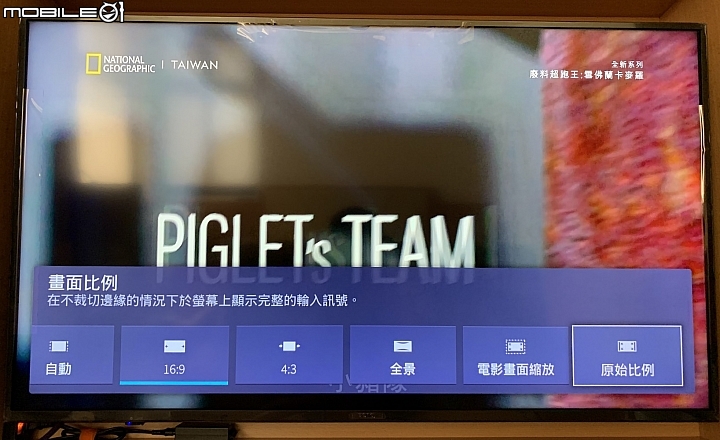
2.聲音模式,我各人是喜歡劇場聽起來很有立體感
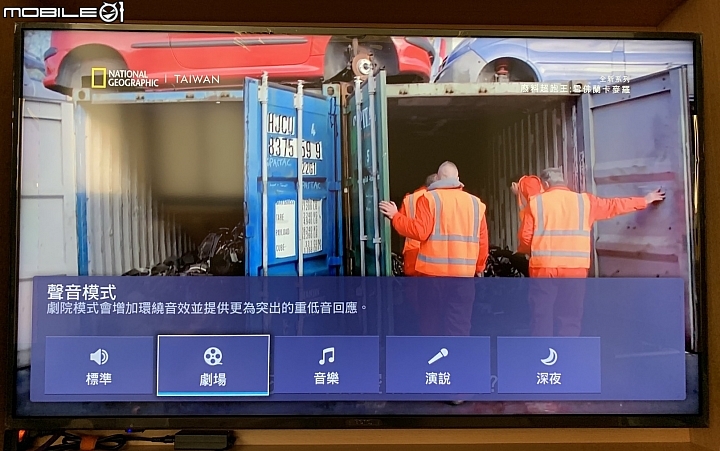
3.影像模式,不知道BENQ為什麼預設值看起來就不太討喜
我選擇鮮明畫面看起來比較銳利,顏色比較白
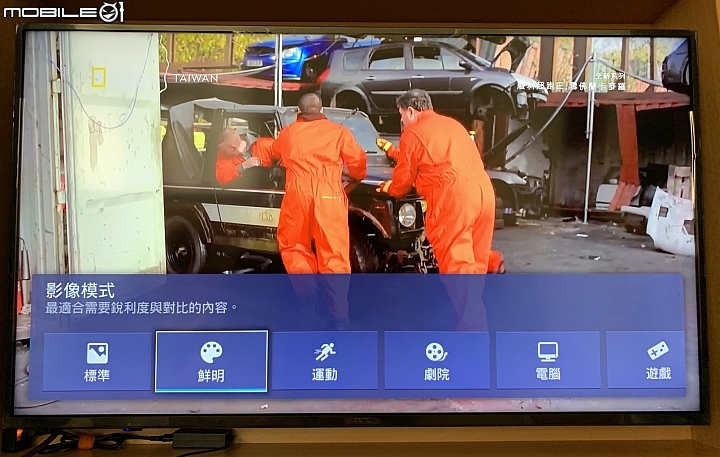
ISF模式 沒降細研究 一般鮮明就夠用了
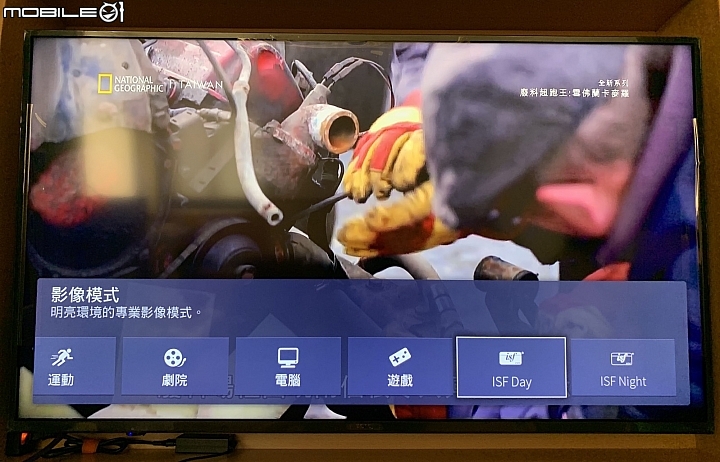
@設定
這裡就看圖片吧 不一一說明
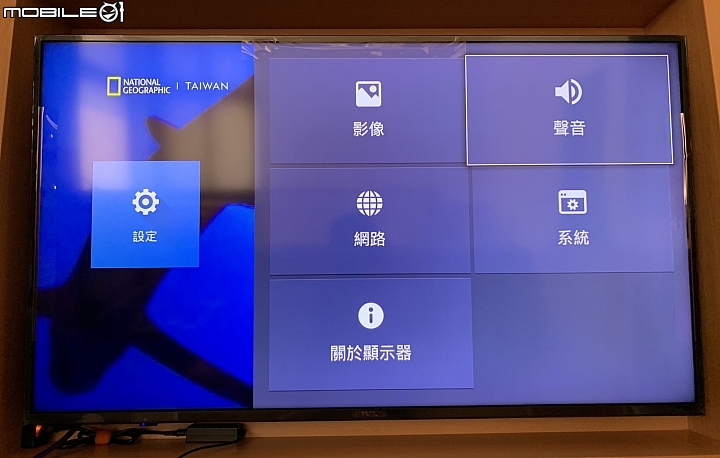
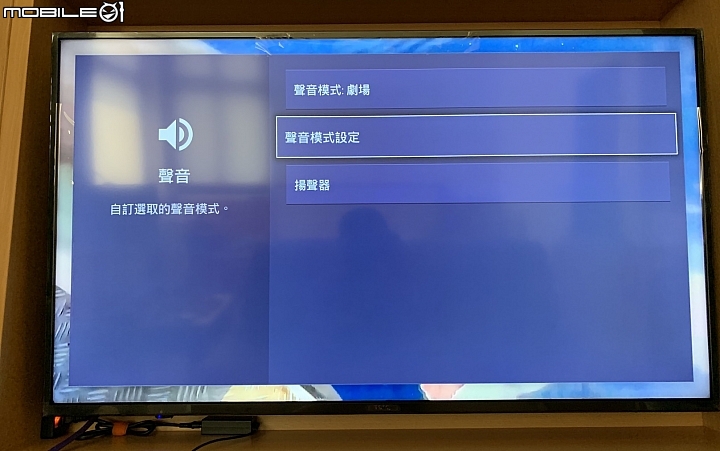
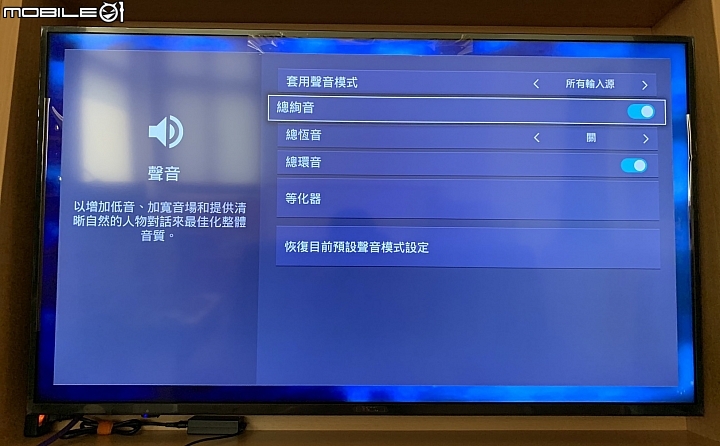
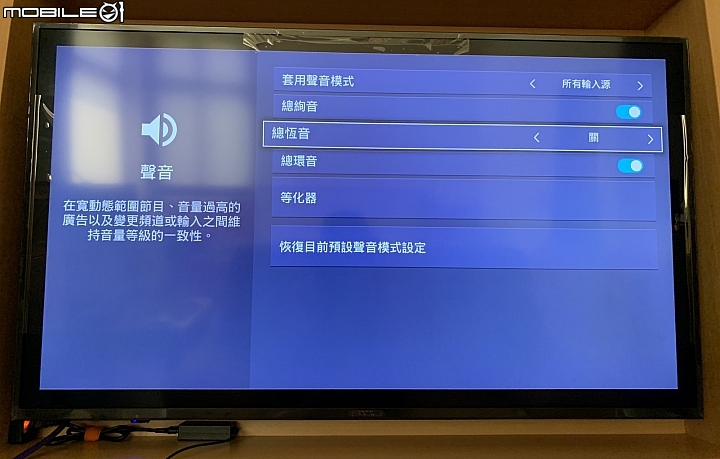
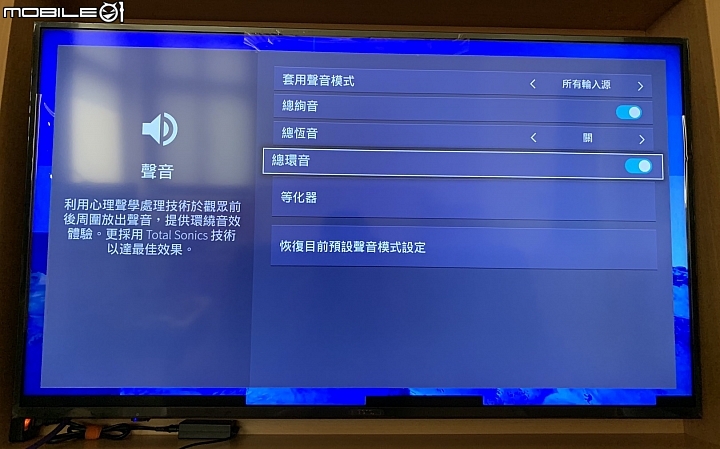
4~6K是人聲表現 家裡有老人家可以調高一點
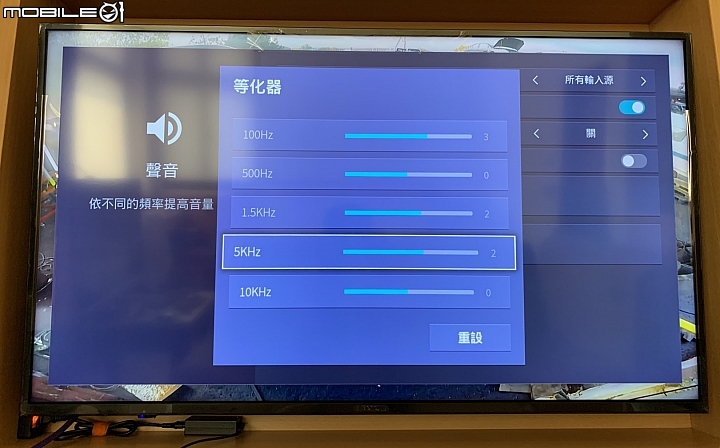
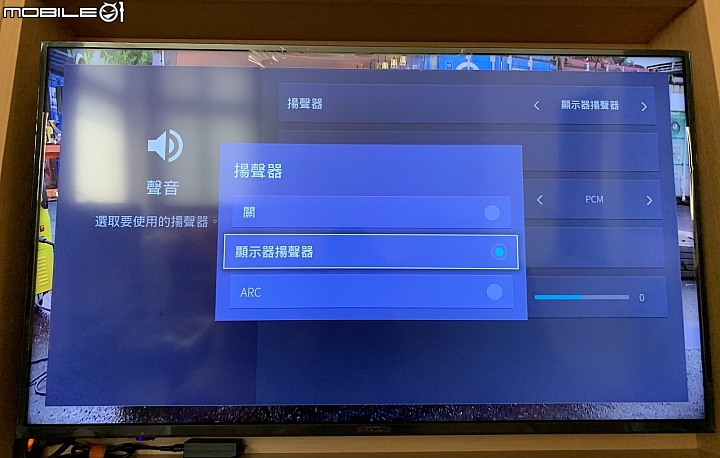
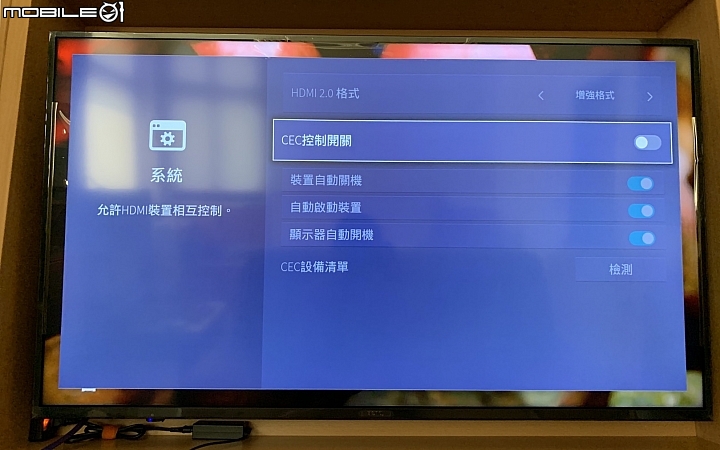
節能的部分記得關閉 畫質會有所提升
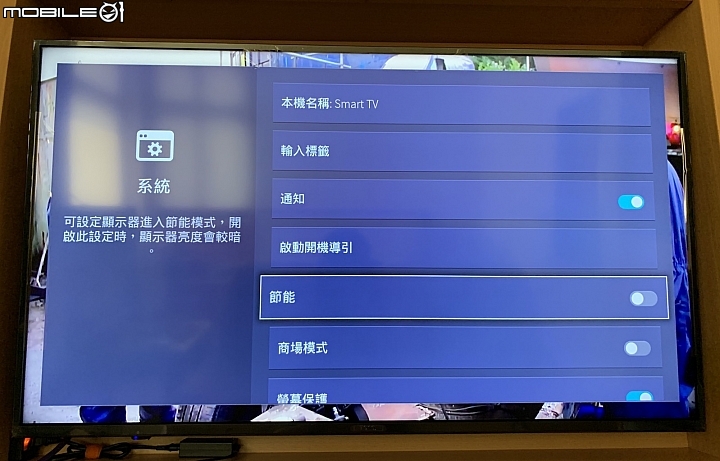
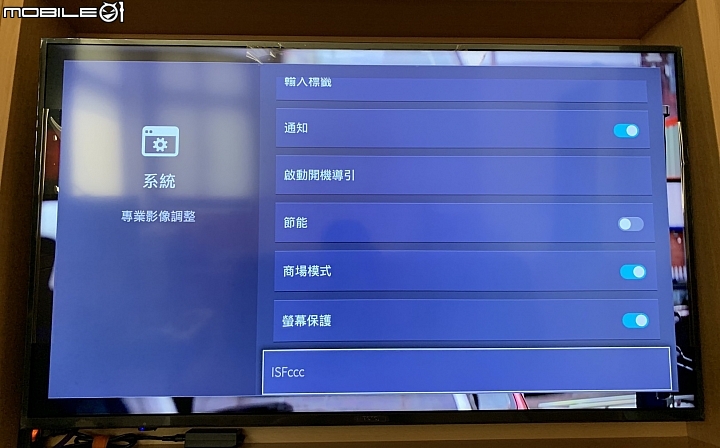
這個ISFccc進去要輸入密碼 目前用途我不清楚
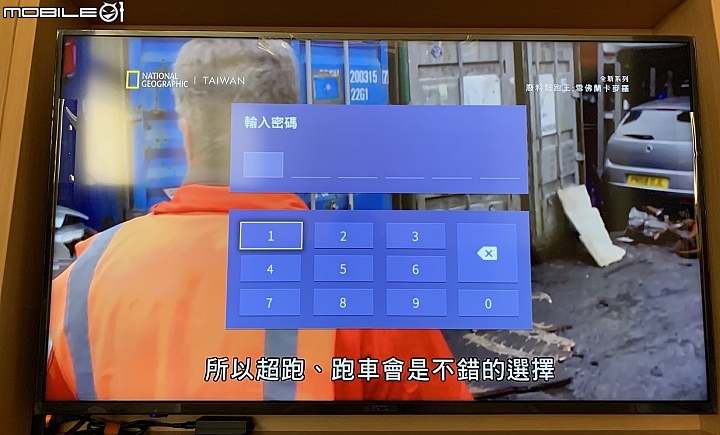
@抗藍光
我是選一般或是弱 螢幕不會明顯變黃
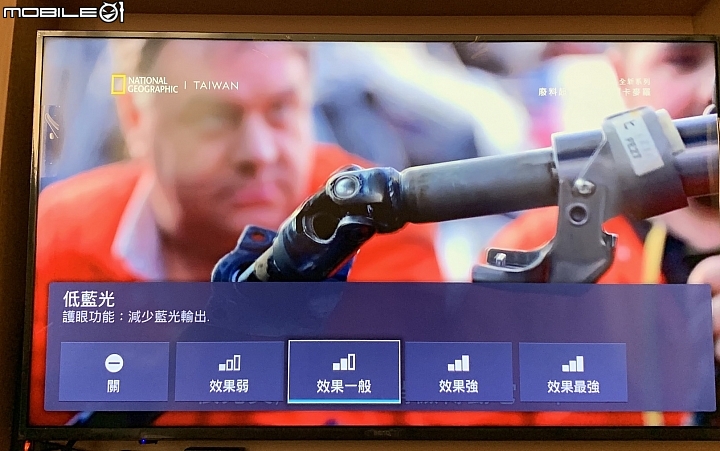
@內建Youtube功能
期時在我第一次買這台時我就深深愛上這功能了
所以在歷經兩次失敗後還看了很多型號的電視
但沒有內建youtube的一律刪除
因為搖控器上有快速啟動鍵很方便阿

最後因為這台電視操控起來我覺得很流暢體驗不錯
所以決定賭第三次
先按下遙控器上的Youtube鍵(前面如果你還沒連上網路的會先要求你設置)
然後他會請你透過你手機或是平板Youtube APP登入帳戶(IOS/安卓皆支援)
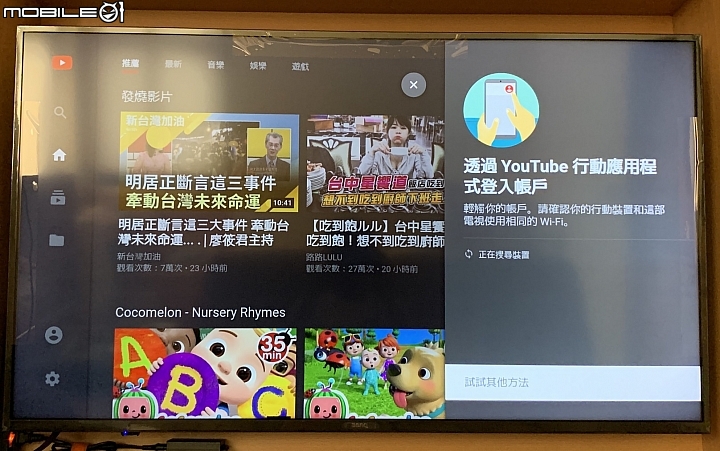
只要你的手機跟電視都連在同一台無線AP上
打開手機的youtube app就會提示你登入電視
再來你就能用手機搜尋後選擇電視撥放了
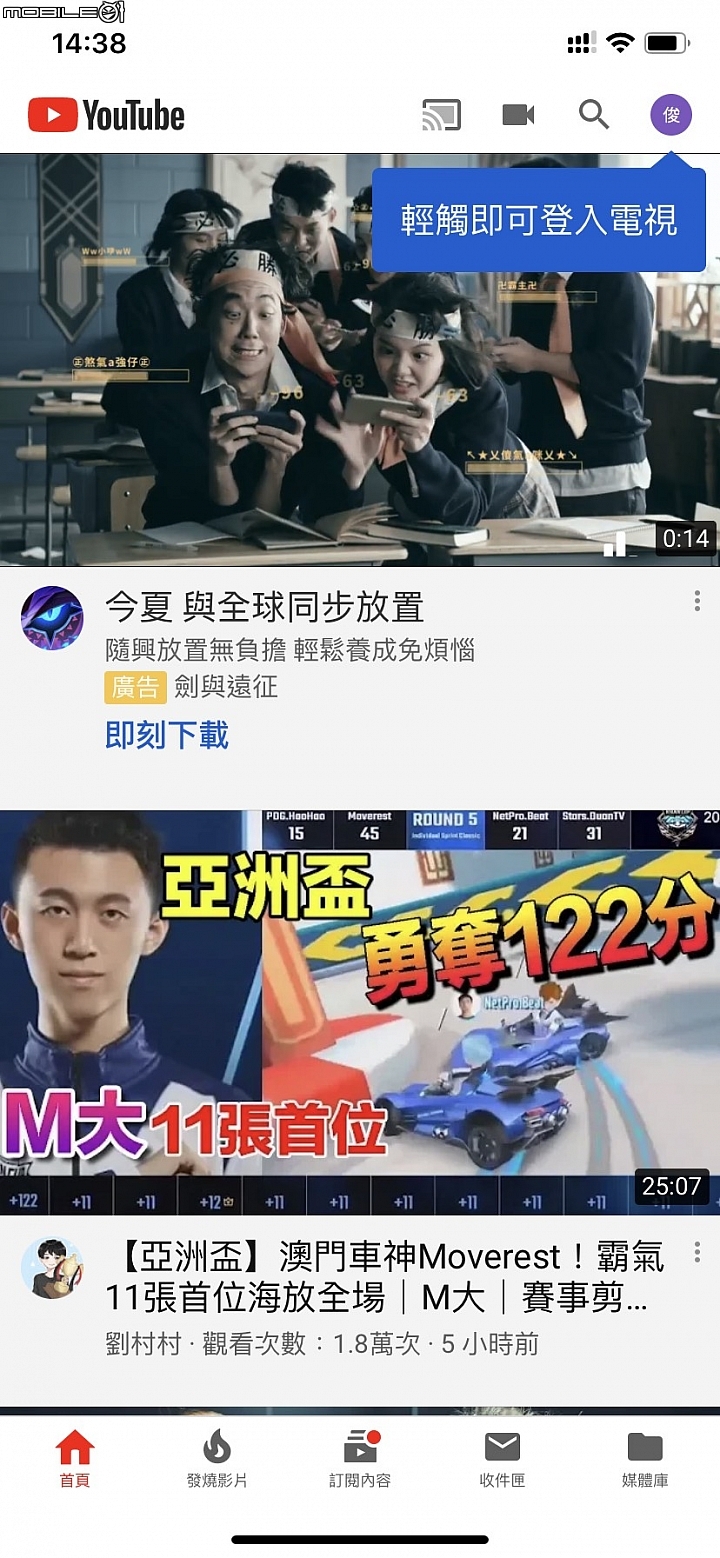
登入帳戶後會依據你的喜好推薦影片
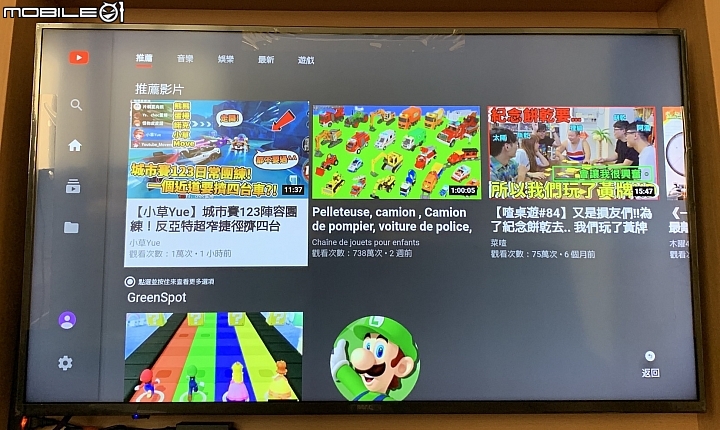
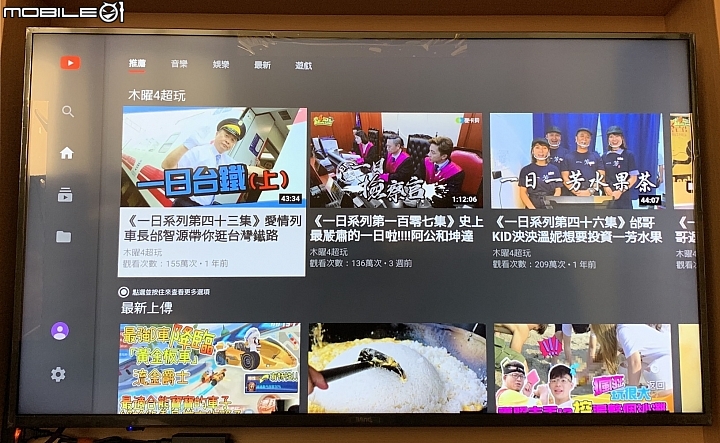
你也可以看你訂閱的頻道有哪些新影片
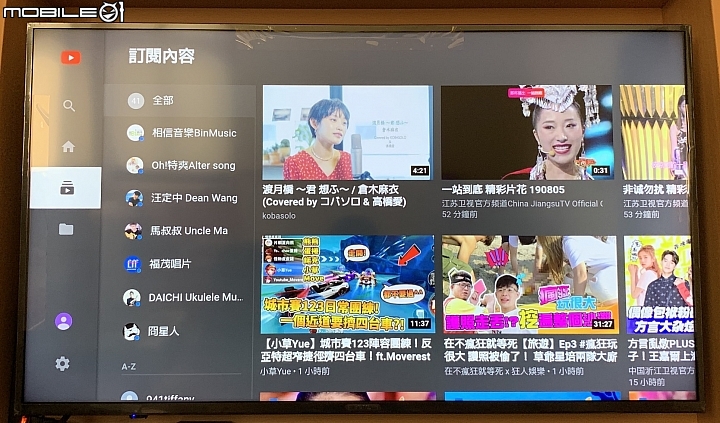
真心大推連網電視的這功能
 各人沒用過OX盒子 所以對電視連網算是初體驗
各人沒用過OX盒子 所以對電視連網算是初體驗@檢查
期時在電視剛到時這是我接上電源後的第一個動作
先隨便找一套可以測試亮暗點的程式(GOOGLE->LCD TEST就很多了)
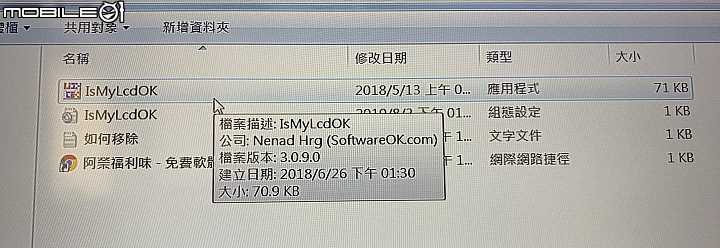
把電視連上電腦
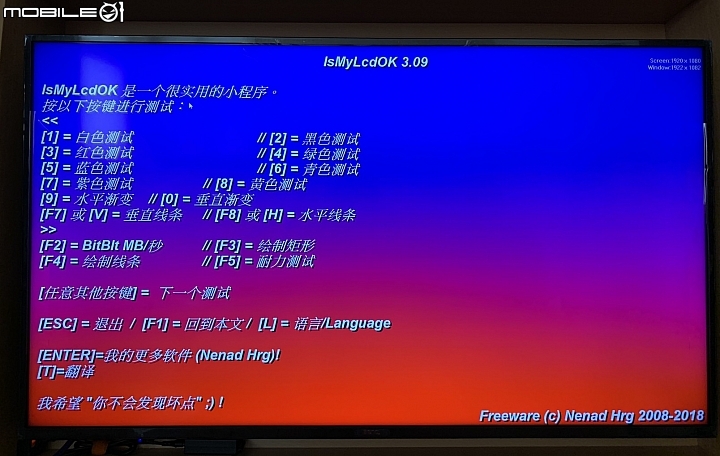
白色畫面先檢查壞點 入塵 背光
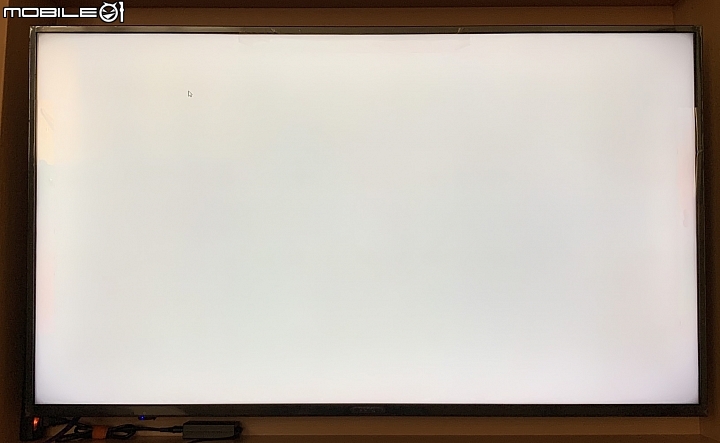
今天當歐洲人 連四角暗角都非常不明顯
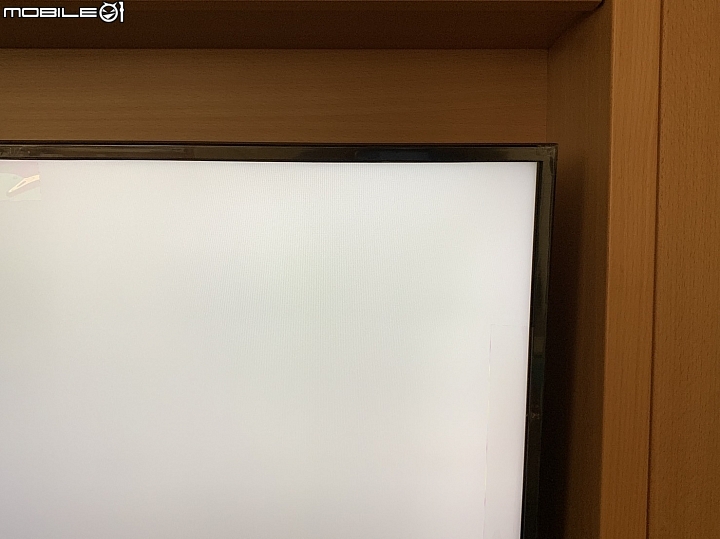
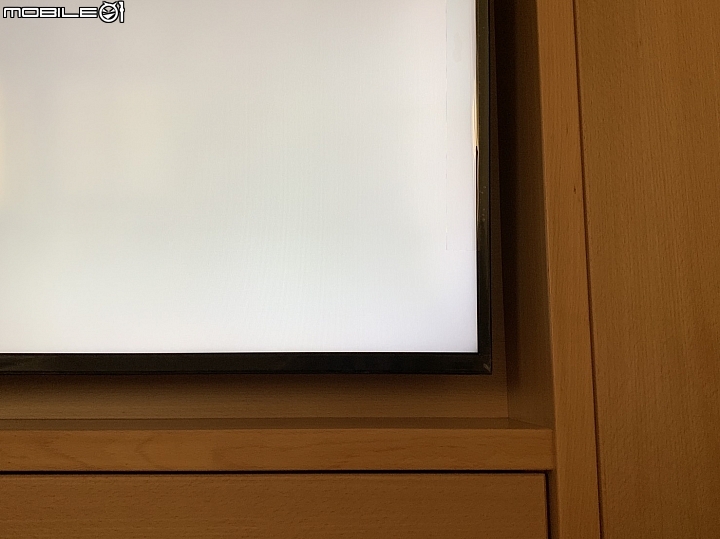
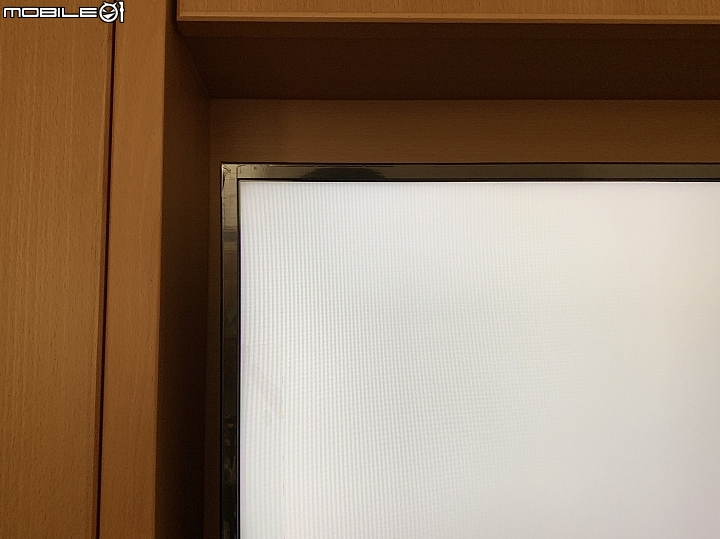
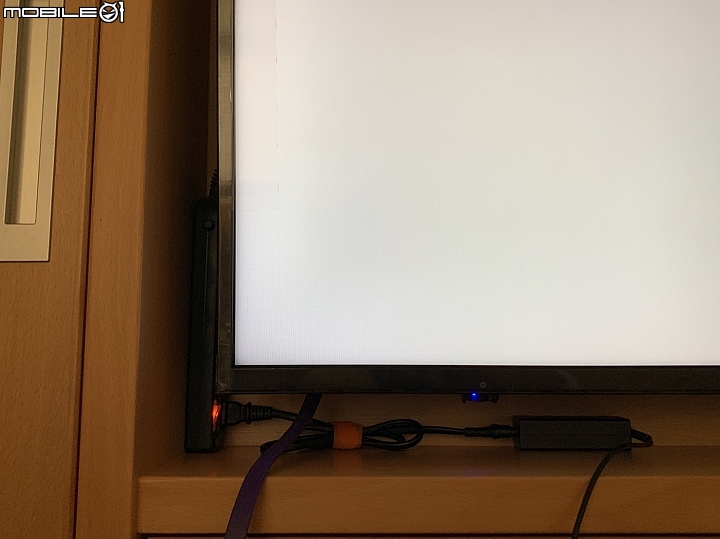
記得跑純黑畫面看一下有沒有亮點或是壞點
已及背光過度漏光的情況
圖我就沒拍了
其實基本上
VA面版有一個跟其它面版不一樣特性
是那個點的液晶如果故障它會變壞點(不亮) 不會產生亮點
壞點遠看根本看不到 但亮點會非常明顯
開箱大概這樣~
下台一鞠躬~

對了 開箱文怎麼沒有看到拆箱子呢?
因為Benq網購的指定通路都是有送基本安裝的
為了尊重人家我就沒拍他們在拆箱子了
































































































